Как да печатате на една страница в Google Таблици
Отпечатването на електронна таблица може да бъде смущаващо. Прекарвате много време за редактиране на вашите данни и получаване на желаната от вас информация в правилните клетки, само за да кликнете върху бутона Print и завършите с бъркотия. Въпреки че Google Sheets прави много неща, когато става въпрос за отпечатване на електронни таблици, все пак може да откриете, че трябва да направите корекции, за да създадете желания завършен продукт.
Едно нещо, което може да искате да направите, е да се поберат на цялата ви електронна таблица на една страница. Опростяването на данните по този начин може много да улесни аудиторията ви да усвоява данните. Нашият урок по-долу ще ви покаже къде да намерите настройката за печат в Google Sheets, която ви позволява автоматично да монтирате всичките си данни върху един лист хартия, когато го отпечатвате.
Как да поставите цяла електронна таблица на една страница в Google Таблици
Стъпките в тази статия бяха извършени във версията за настолни компютри на Google Chrome, но също така работят в Firefox и други настолни уеб браузъри. Това ръководство ще се съсредоточи конкретно върху привеждане на цялата ви електронна таблица на една страница при отпечатване в Google Таблици. Можете също така да изберете да приспособите страницата към ширината на листа или да го приспособите към височината на листа, ако прави вашите данни твърде малки.
Стъпка 1: Влезте в Google Drive и отворете файла Sheets, който искате да отпечатате на една страница.
Стъпка 2: Щракнете върху бутона Печат в лентата с инструменти над електронната таблица.

Стъпка 3: Щракнете върху падащото меню под Scale в дясната страна на прозореца.
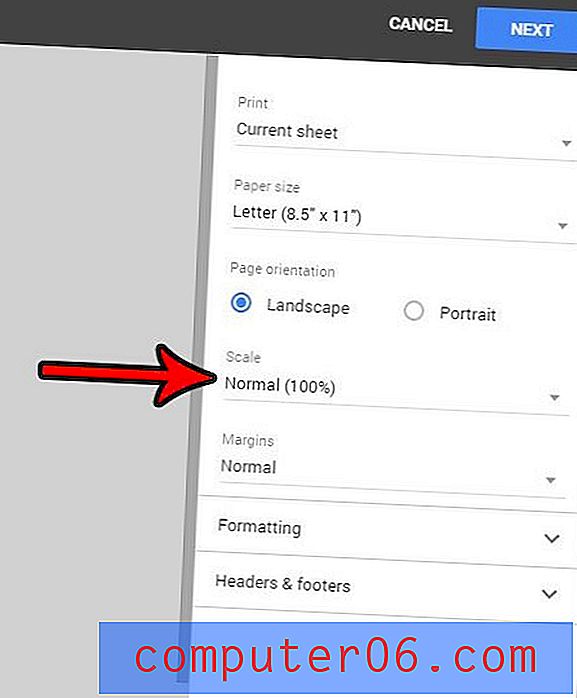
Стъпка 4: Изберете опцията за прилягане към страницата . Ако искате да поставите само всички колони на една страница, след това изберете опцията за приспособяване към ширина . Ако искате да поставите всичките си редове на една страница, изберете опцията за приспособяване към височина .
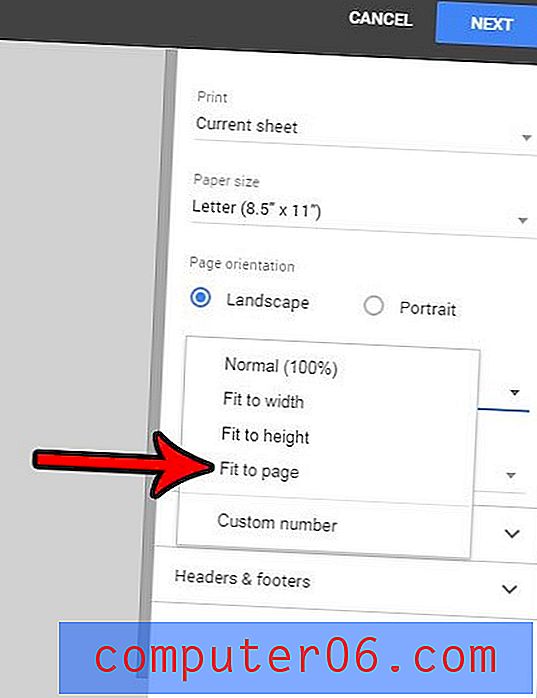
Стъпка 5: Изберете бутона Next в горния десен ъгъл на прозореца, след което завършете заданието за печат.
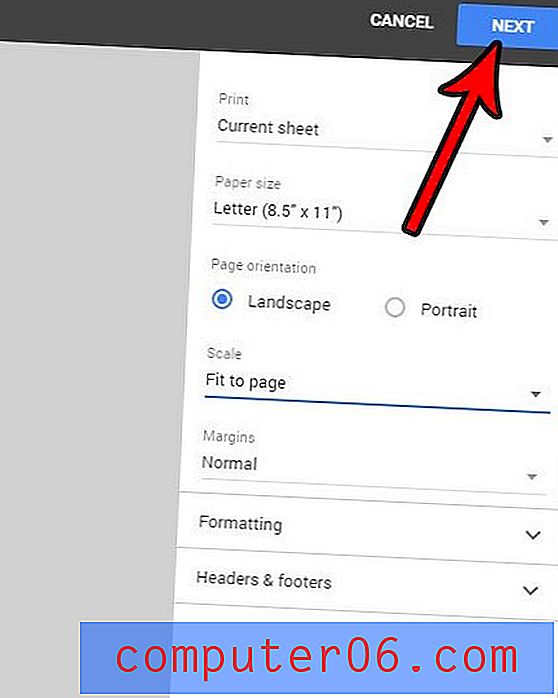
Често ли се смесват отпечатъците ви в Google Таблици, което затруднява да се определи кой лист е кой? Разберете как да включите заглавието на документа в горната част на отпечатаните си страници и да направите по-лесно електронните си таблици, за да ги идентифицирате, когато ги гледате на хартия.



